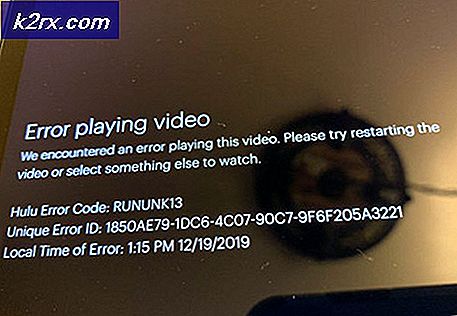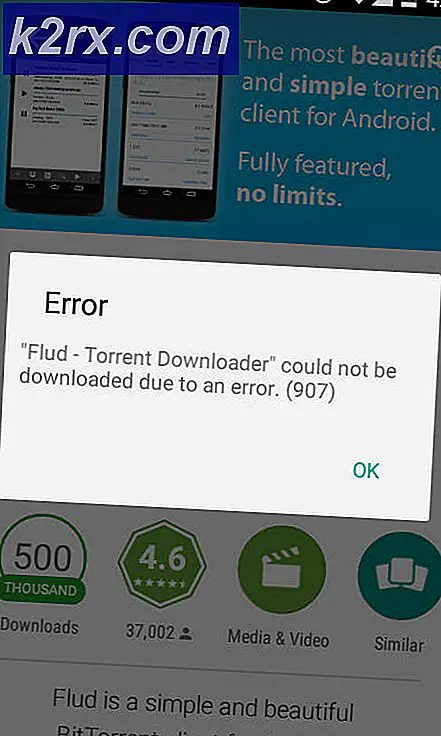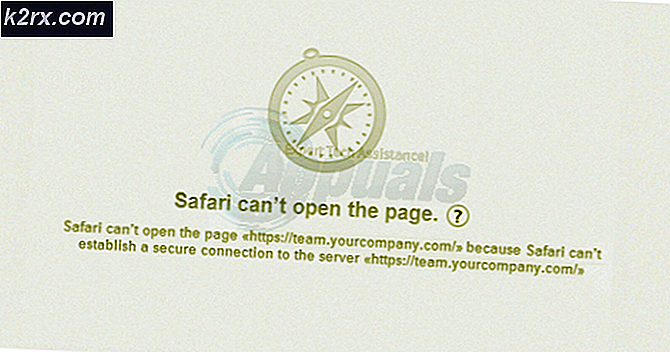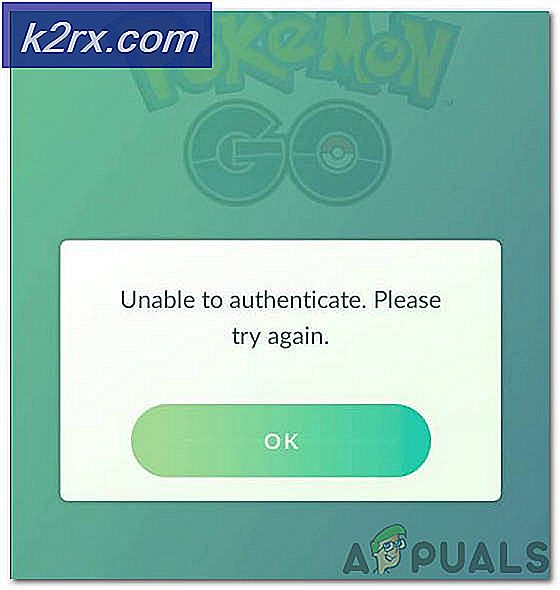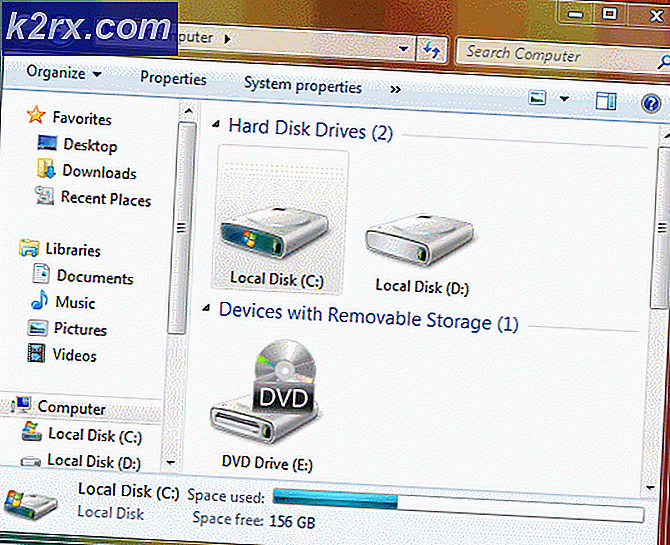FIX: U kunt niet aanmelden bij uw pc Nu meteen Fout op Windows 8 en 10
Windows 8 introduceerde een geheel nieuwe manier voor Windows-gebruikers om in te loggen op hun computers, en deze methode vereist het gebruik van Microsoft-accounts (in feite gewoon Microsoft e-mailadressen) en hun wachtwoorden om in te loggen op computers. Microsoft-accounts zijn een aanmeldingsoptie op Windows 8.1 en 10 - de twee versies van het Windows-besturingssysteem die na Windows 8 aan de wereld zijn geïntroduceerd. Soms echter, wanneer u zich aanmeldt op een computer met Windows 8 of hoger via een Microsoft-account en het bijbehorende wachtwoord, een gebruiker ontvangt mogelijk een foutmelding met de tekst U kunt zich momenteel niet aanmelden bij uw pc. Om uit te werken, ziet u het volledige foutbericht dat gebruikers die dit probleem ondervinden, het volgende te zien krijgen:
U kunt zich momenteel niet aanmelden bij uw pc. Ga naar account.live.com om het probleem op te lossen, of probeer het laatste wachtwoord dat je op deze pc hebt gebruikt.
Nu zou deze foutmelding er vanzelfsprekend toe leiden dat een getroffen gebruiker zou denken dat ze ermee te maken hadden omdat ze een te vaak verkeerd wachtwoord op hun Microsoft-account hadden ingevoerd. Dat is echter niet het geval, aangezien dit foutbericht van invloed is op Windows 8, 8.1 en 10 en kan worden geactiveerd door alles van de gebruiker die het verkeerde wachtwoord invoert in zijn Microsoft-account of een vrij veel voorkomende bug die de oorzaak is van dit foutbericht.
Gelukkig is dit probleem echter fixeerbaar. Maar voordat u doorgaat met het proberen en oplossen van dit probleem, moet u ervoor zorgen dat u de gebruikelijke boosdoeners achter dit probleem uitsluit door te proberen nog een paar keer het juiste wachtwoord voor uw Microsoft-account in te voeren, waarbij u ervoor zorgt dat Caps Lock is uitgeschakeld en, als het wachtwoord cijfers bevat en u het numerieke toetsenbord gebruikt om die nummers in te typen, is de Num Lock ingeschakeld.
Als u alle gebruikelijke verdachten hebt uitgesloten en nog steeds met dit probleem wordt geconfronteerd, zijn de volgende twee meest effectieve methoden die kunnen worden gebruikt om dit probleem te verhelpen:
Oplossing 1: start de computer opnieuw op en wacht 10-20 seconden voordat u zich aanmeldt
Een heersende theorie over de oorzaak van dit probleem is dat het wachtwoord van een getroffen gebruiker onjuist of onvolledig is geregistreerd. Dit kan in veel gevallen de oorzaak zijn van dit probleem, vooral wanneer de betreffende gebruiker een draadloos toetsenbord heeft. Het kan een paar seconden lang een draadloos toetsenbord nodig hebben om een betrouwbare verbinding met een computer tot stand te brengen als het eenmaal is opgestart. Daarom kan uw wachtwoord onvolledig of onjuist worden geregistreerd als u het gaat typen zodra uw computer opstart.
Om ervoor te zorgen dat dit niet het geval is, start u de computer opnieuw op en wacht u 10-20 seconden nadat deze is opgestart voordat u probeert in te loggen via uw Microsoft-account door het wachtwoord van uw Microsoft-account in te voeren. Of nog beter, gebruik het schermtoetsenbord (dat kan worden gestart door te klikken op Toegankelijkheid > Schermtoetsenbord op het inlogscherm) om het wachtwoord voor uw Microsoft-account in te voeren, om er zeker van te zijn dat dit probleem is wordt niet veroorzaakt door een toetsenbordprobleem.
PRO TIP: Als het probleem zich voordoet met uw computer of een laptop / notebook, kunt u proberen de Reimage Plus-software te gebruiken die de opslagplaatsen kan scannen en corrupte en ontbrekende bestanden kan vervangen. Dit werkt in de meeste gevallen, waar het probleem is ontstaan door een systeembeschadiging. U kunt Reimage Plus downloaden door hier te klikkenOplossing 2: reset het wachtwoord van uw Microsoft-account
Als niets anders lijkt te werken, is het niet nodig om Windows opnieuw te installeren op uw computer (dit zou uw laatste redmiddel moeten zijn), omdat de kans groot is dat u dit probleem kunt oplossen door het wachtwoord van uw Microsoft-account opnieuw in te stellen met behulp van een andere computer en meldt zich vervolgens bij de computer waarop dit probleem is aan met uw nieuwe wachtwoord, net als de meeste andere gebruikers die zich in dezelfde situatie bevinden waarin u zich nu bevindt. Als u deze oplossing wilt gebruiken om dit probleem op te lossen, moet u:
Ga hierheen op een andere computer, een computer waarmee je je kunt aanmelden en gebruiken.
Selecteer Ik ben mijn wachtwoord vergeten en klik op Volgende .
Typ het e-mailadres of telefoonnummer dat is gekoppeld aan uw Microsoft-account in het veld E-mail of telefoon op de volgende pagina, typ de Captcha eronder en klik op Volgende .
Selecteer het medium waarmee u de beveiligingscode wilt ontvangen die u kunt gebruiken om het wachtwoord van uw Microsoft-account opnieuw in te stellen (dit kan van alles zijn, van een e-mail naar het herstel-e-mailadres van uw account tot een sms / oproep naar het telefoonnummer dat aan uw account is gekoppeld ), controleer het medium als het uwe (indien nodig) en klik op Code verzenden .
Voer de code voor het opnieuw instellen van het wachtwoord in het veld Code in het volgende scherm in en klik vervolgens op Volgende .
Typ uw nieuwe wachtwoord in beide velden op het volgende scherm (het wachtwoord moet verschillen van alle wachtwoorden die u in het verleden voor het Microsoft-account hebt gebruikt) en klik op Volgende .
Het volgende scherm zal u laten weten dat het wachtwoord voor uw Microsoft-account is gewijzigd. Zodra u dit scherm ziet, sluit u de browser en gaat u terug naar de computer waarop dit probleem van invloed is.
Start de getroffen computer op.
Meld u aan bij de computer via uw Microsoft-account met behulp van het nieuwe wachtwoord dat u ervoor hebt ingesteld en u kunt zich aanmelden bij de computer zonder foutmeldingen te zien.
PRO TIP: Als het probleem zich voordoet met uw computer of een laptop / notebook, kunt u proberen de Reimage Plus-software te gebruiken die de opslagplaatsen kan scannen en corrupte en ontbrekende bestanden kan vervangen. Dit werkt in de meeste gevallen, waar het probleem is ontstaan door een systeembeschadiging. U kunt Reimage Plus downloaden door hier te klikken